Przejdź do sekcji menu "Artykuły".
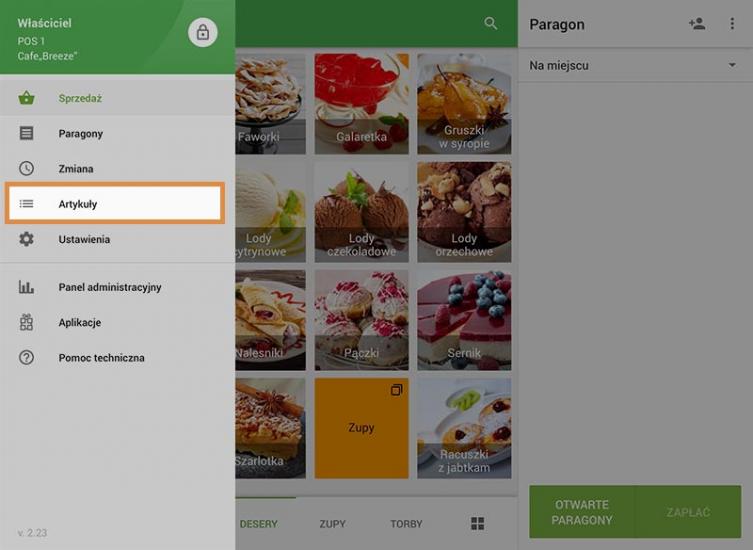
Zobaczysz listę artykułów z bieżącą ilością zapasów pod każdą nazwą artykułu. Artykuły, w których opcja „Śledź zapasy” jest wyłączona, będą wyświetlane z symbolem kreski „-”.
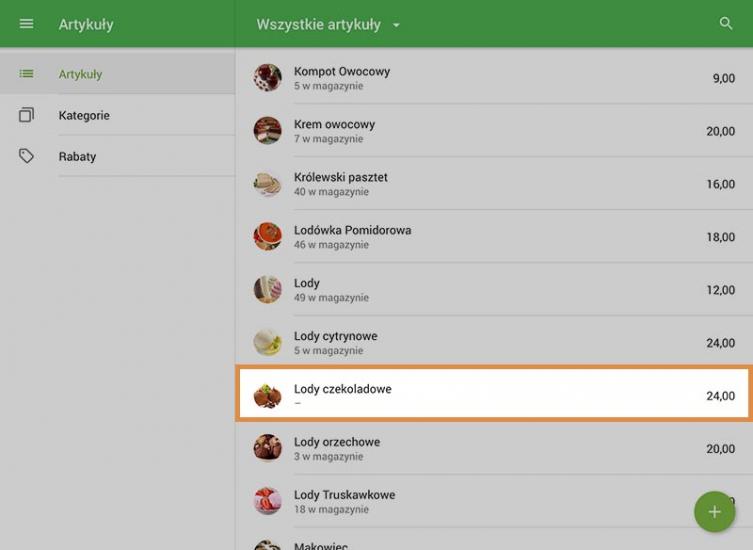
Aby zmienić ilość zapasów w magazynie, wybierz potrzebny artykuł z listy.
Jeśli wybierzesz artykuł, którego zapasy nie są śledzone, włącz opcję „Śledź zapasy” w sekcji Zapasy. Wpisz ilość w polu „W magazynie”.
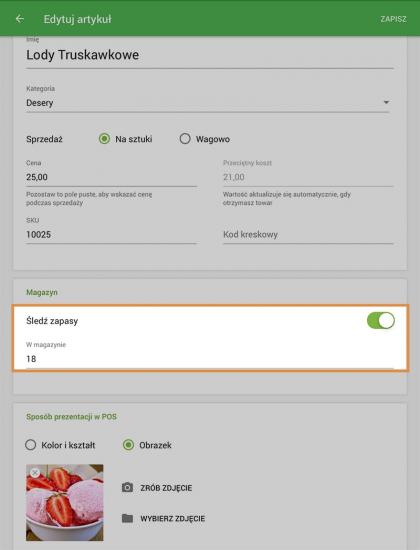
Możesz także zmienić lub wprowadzić kwotę w polu „Koszt”.
Uwaga: jeżeli opcja „Śledź zapasy” jest włączona dla artykułu i masz aktywną subskrypcję Zaawansowanego zarządzania zapasami, pole Koszt nie będzie aktywne, ale obliczane automatycznie jako Przeciętny koszt.
W przypadku artykułów z wariantami, można określić zapasy i koszt dla każdego wariantu. Na liście artykułów zostanie wyświetlona suma ilości zapasów wszystkich wariantów.
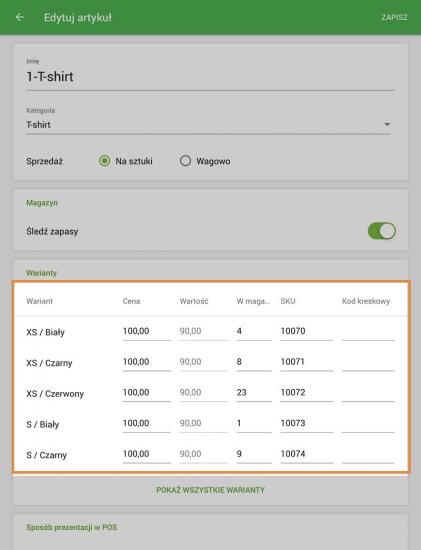
W przypadku braku połączenia z Internetem (tryb offline), zapasy nie będą wyświetlane na liście artykułów.
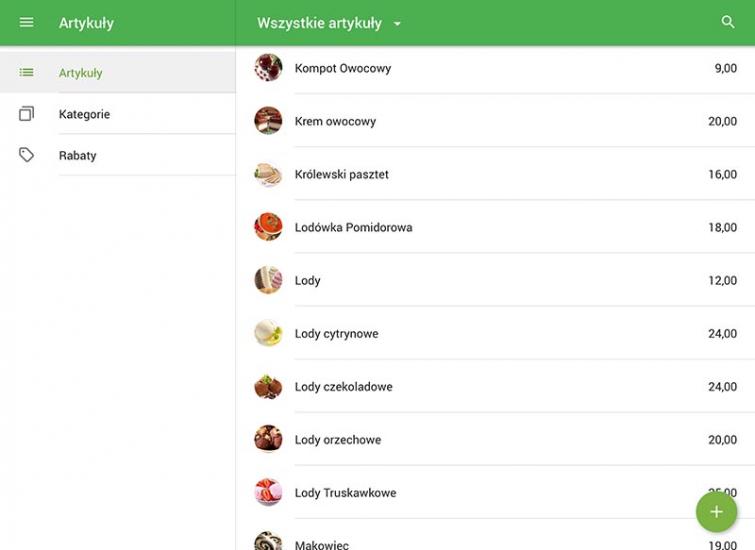
Zobacz też: